
Orodha ya maudhui:
- Vifaa
- Hatua ya 1: Nunua Baadhi ya Programu-jalizi
- Hatua ya 2: Kuangaza Kifaa
- Hatua ya 3: Kuunganisha kwenye Firmware kwa Mara ya Kwanza
- Hatua ya 4: Kusanidi programu-jalizi
- Hatua ya 5: Suluhisha Voltage
- Hatua ya 6: Kusanikisha Programu kwenye PI
- Hatua ya 7: Kufunga Grafana
- Hatua ya 8: Kuweka InfluxDB
- Hatua ya 9: Kusanikisha Telegraf
- Hatua ya 10: Sakinisha Mosquitto
- Hatua ya 11: Kutuma Takwimu Kutoka kwa kuziba Smart kwenda Mosquitto
- Hatua ya 12: Tumia Telegraf kushinikiza Takwimu Kutoka kwa Mbu hadi Kuingia
- Hatua ya 13: Mwishowe, Unda Grafu huko Grafana
- Hatua ya 14: Vidokezo vichache zaidi
- Mwandishi John Day [email protected].
- Public 2024-01-30 12:48.
- Mwisho uliobadilishwa 2025-01-23 15:11.
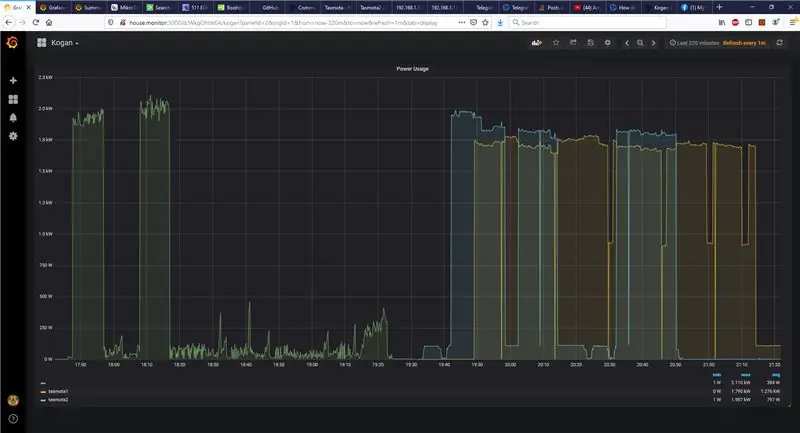

Huu ulikuwa mradi mdogo niliofanya kufuatilia matumizi ya nguvu ya vifaa vya kibinafsi karibu na nyumba na kuonyesha grafu za matumizi yao ya nguvu kwa muda. Kwa kweli ni moja ya miradi rahisi zaidi ya Raspberry PI ambayo nimefanya, hakuna kuuza au kuuza bidhaa wazi zinazohitajika. Sio lazima iwe mradi wa Raspberry PI, inaweza kufanywa kwa urahisi kwenye sanduku la Linux au labda Windows.
Gharama ni $ 50 AUD kwa seti ya 4 ya umeme / kuziba smart na gharama ya Raspberry PI. Hii inaweza kukimbia kwenye Pi Zero au PI ya asili ingawa nimeona ni polepole kidogo. PI nyingine pekee ninayo ni PI 3 na nimeiona kuwa nyepesi sana, kwa hivyo ndivyo ningependekeza. Kumbuka ikiwa unataka kuiendesha kwa PI ya zamani unaweza kupunguza mzunguko wa ukusanyaji wa data (nilikuwa nikitumia sekunde 10).
Mradi huu pia una faida iliyoongezwa au kutolewa kwa kuziba smart kutoka kwa firmware ya wazalishaji, kwa hivyo sio lazima utumie programu zao maalum na huduma za wingu. Kwa hivyo zinaweza kutumiwa na Msaada wa Nyumbani au tu na hati zako za chatu.
Tafadhali kumbuka ninachukulia unajua jinsi ya kusanikisha OS kwenye PI, unganisha nayo na utumie amri za msingi za linux. Ninafikiria pia unajua jinsi ya kupata anwani ya IP ya programu-jalizi yako nzuri mara tu itakapounganishwa na WiFi yako.
Vifaa
Pakiti 2 au pakiti 4 ya plugs nzuri kutoka hapa:
www.kogan.com/au/buy/kogan-smarterhome-sma …….
1 Raspberry PI
Ujuzi:
Uwezo wa kuanzisha PI ya rasipberry
Laini ya msingi ya amri ya linux
Mhariri wa maandishi kama vi au nano (nano ni rahisi kutumia, vi ni haraka mara tu unapoijua)
Uwezo wa kupata IP ya vifaa kwenye mtandao wako.
Hatua ya 1: Nunua Baadhi ya Programu-jalizi

Programu-jalizi niliyotumia ilitoka hapa:
www.kogan.com/au/buy/kogan-smarterhome-sma …….
Kumbuka kuwa kuna anuwai ya plugs nzuri ambazo zinaendana, nyingi (zote?) Ni vifaa vya msingi vya ESP8266 (WEMOS) na ni rahisi sana kung'aa. Hakikisha kupata kitu ambacho kina ufuatiliaji wa nguvu kama wengi hawana. Ukurasa huu unaonyesha orodha kubwa ya vifaa vinavyoendana:
templates.blakadder.com/plug.html
Hatua ya 2: Kuangaza Kifaa
Sehemu hii ilikuwa rahisi kushangaza. Wewe kimsingi unapakua tu programu, iendeshe na inakupitia.
Kwa hili utahitaji Raspberry PI au sanduku la Linux na WiFi. Utahitaji kuwa na muunganisho wako wa msingi kwenye kifaa hiki USIWE WiFi. Kwa PI3 yangu hii ilikuwa rahisi kwani niliunganishwa kupitia Ethernet. Ikiwa una PI Zero basi itabidi uunganishe njia ya zamani, na kibodi na ufuatiliaji.
Ninachukulia unajua jinsi ya kusanidi PI na kuiunganisha na SSH au kibodi kwa hivyo sitapitia hiyo. Ikiwa haujui kuna mafunzo mengi kwenye wavuti.
Kabla ya kuanza, historia kidogo tu kwenye vifaa. Kuna kampuni nchini China inayoitwa Tuya ambayo inasukuma plugs mahiri kwa wateja tofauti. Wanatengeneza ubinafsishaji kwa wateja tofauti na hutoa firmware chaguo-msingi na huruhusu kampuni kufanya marekebisho yao wenyewe. Shida na hii ni ikiwa una rundo la bidhaa kutoka kwa wauzaji anuwai basi unamalizika kuendesha programu nyingi, ambazo zingine hufanya kazi bora kuliko zingine. Kwa kuangaza chanzo wazi firmware unajiondoa kutoka kwa hayo yote. Kwa hivyo hii ni nzuri kwa otomatiki ya nyumbani.
Kwa hivyo…. bila ado zaidi, hapa kuna maagizo:
1) Endesha amri hizi kwenye PI, hii itaweka programu inayohitajika.
# git clone https://github.com/ct-Open-Source/tuya-convert# cd tuya-convert #./install_prereq.sh
2) Chomeka kuziba kwa nguvu
3) Washa umeme na kitufe
4) Shikilia kitufe cha umeme hadi taa ya samawati ianze kuwaka
5) Subiri sekunde 10. Hii sio muhimu lakini nimeona ilifanya kazi vizuri ikiwa ulifanya.
6) Endesha amri hii
./ kuanza_flash.sh
Kutoka hapa wewe fuata tu vidokezo isipokuwa mwishoni chagua "2. Tasmota". Kuna chaguo kwa firmware tofauti lakini sijajaribu hiyo kwa hivyo sina hakika ni nini.
Kumbuka kuwa ilibidi nifanye hivi zaidi ya mara moja, mwanzoni nilifikiri nilikuwa nimetengeneza kifaa, sikuwa na taa, hakuna bonyeza tena, hakuna dalili za maisha. Lakini niliiwezesha na kuendesha amri ya mwisho tena na ilifanya kazi. Ilinibidi kufanya hivi na vifaa 3 kati ya 4 nilivyoangazia, moja tu ilipita moja kwa moja, nadhani kwa sababu ya hatua ya 5.
Maagizo kamili hapa:
github.com/ct-Open-Source/tuya-convert
Hatua ya 3: Kuunganisha kwenye Firmware kwa Mara ya Kwanza
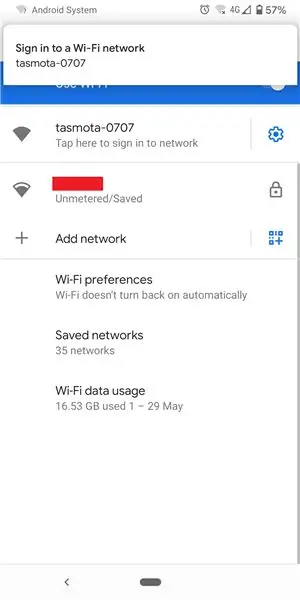
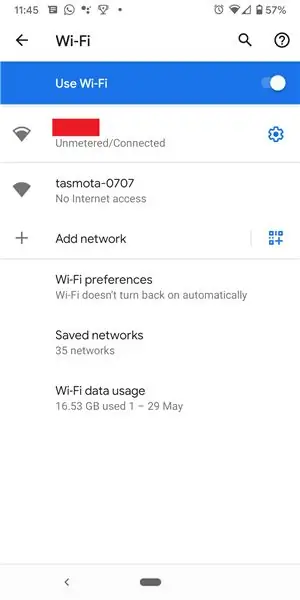
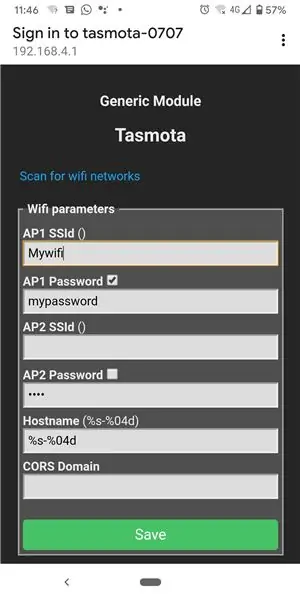
Mara tu ukiangaza tasmota kwenye kifaa haitaonyesha ishara nyingi za maisha. Sababu ya hii ni kwamba inahitaji kusanidiwa. Kufanya hivi ni rahisi, nimeona ni bora kuifanya na simu yangu. Hatua ni:
1) Tafuta vituo vya kufikia WiFi
2) Unganisha na ile iliyoitwa tasmota_xxxx (ambapo x ni nambari)
3) Simu inapaswa kukuelekeza kwa ukurasa wa msingi, ikiwa sio kwenda 192.168.4.1
Kumbuka kwenye simu zingine inaweza kukupa ujumbe unaosema "hakuna ufikiaji wa mtandao, je! Unataka kuendelea kushikamana", chagua ndio.
4) Kwenye ukurasa unaoleta ingiza jina la mtandao wako wa WiFi na nywila kwenye visanduku 2 vya kwanza. Bonyeza chaguo kuonyesha nywila na kuangalia mara tatu umeingiza nenosiri sahihi. Ikiwa umeweka nywila isiyo sahihi naamini inaweza kuwa ngumu kurudi kwenye skrini hii ya usanidi. Kumbuka unaweza pia kukagua mitandao ya WiFi, ingawa ni wazi bado unahitaji kuweka nenosiri.
5) kuziba sasa inapaswa kuunganishwa na mtandao wako wa WiFi. Utahitaji kwenda kwenye ukurasa wa usanidi wa router yako na upate IP ya kifaa chako.
6) Fungua kivinjari kwenye wavuti yako na nenda kwa https:// [kifaa_ip] Unapaswa kuona skrini ya usanidi kutoka Tasmota.
Hongera, umefaulu kuangaza kuziba.
Hatua ya 4: Kusanidi programu-jalizi
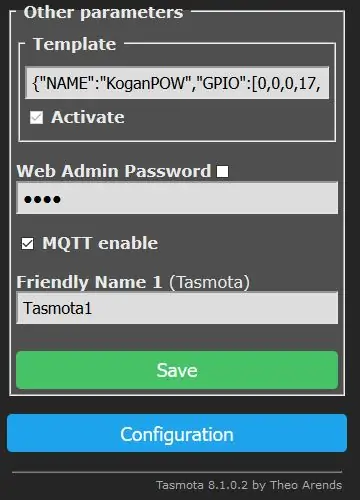
Kampuni ambayo hufanya vifaa hivi inaonekana hufanya vifaa 10, 000 na usanidi anuwai tofauti. Tumeangazia tu firmware mpya na firmware haijui ni vifaa gani vimewashwa. Kwa hivyo kabla ya kitu chochote kufanya kazi tutahitaji kuisanidi. Ili kuifanya tunahitaji kupata maelezo ya kifaa chetu kwenye wavuti na kupakia usanidi fulani.
Kwa hili, pata kifaa chako kwenye ukurasa huu:
templates.blakadder.com/plug.html
Kwa kifaa nilichotumia, usanidi uko hapa:
templates.blakadder.com/kogan-KASPEMHUSBA….
Kuweka usanidi tunanakili tu maandishi chini ya Kiolezo. Katika kesi hii ni:
Basi
1) Nenda kwenye ukurasa wa usanidi wa kifaa chako https:// [IP ya smart plug]
2) Bonyeza sanidi, sanidi zingine
3) Bandika ndani yako kamba ya kiolezo
4) Tiki "Wezesha MQTT"
5) Bonyeza kuamsha na Hifadhi.
Ili kujaribu hii imefanya kazi, bonyeza "Menyu kuu" kurudi kwenye ukurasa wa kwanza na sasa unapaswa kuona takwimu za matumizi ya nguvu. Wote watakuwa sifuri, hata voltage lakini hii ni ishara nzuri. Bonyeza kitufe cha kugeuza na unapaswa kusikia bonyeza tena na uone voltage ikiongezeka.
Hatua ya 5: Suluhisha Voltage
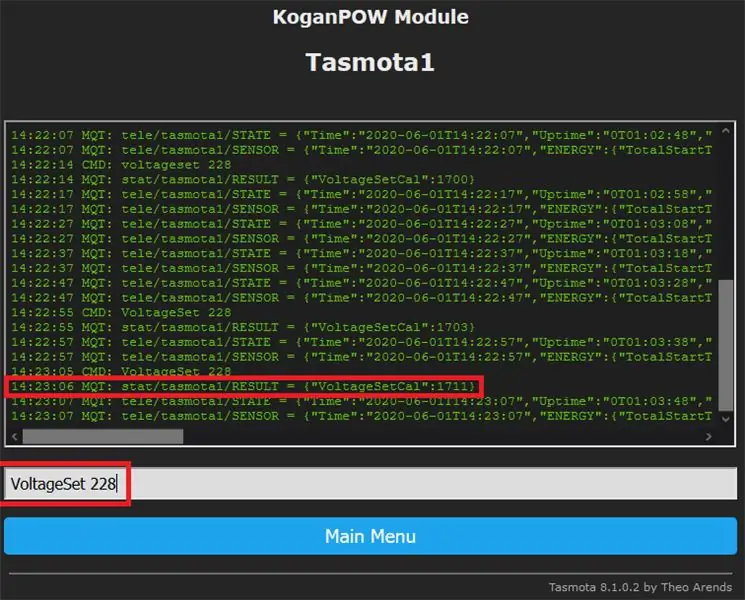
Niligundua usomaji wa voltage ulikuwa unaonyesha juu kabisa. Ikiwa una chanzo kingine cha usomaji wa voltage ndani ya nyumba (kwa mfano mita smart labda ??) basi unaweza kusawazisha kuziba kwa urahisi sana. Ili kufanya hivyo
1) Pata usomaji sahihi wa voltage
2) Washa relay kwenye plug smart
3) Bonyeza Dashibodi kwenye ukurasa wa kwanza wa kifaa
4) Ingiza amri "VoltageSet 228" na ubonyeze kuingia (badilisha 228 na voltage yako)
Voltage inapaswa sasa kuonyesha kwa usahihi.
Hatua ya 6: Kusanikisha Programu kwenye PI
Kuna vifurushi kadhaa ambavyo vinahitaji kusanikishwa kwenye PI. Hizi ni rahisi kusanikisha na zinaweza kufanywa kufuatia maagizo kutoka kwa vifurushi anuwai. Nitatoa maagizo hapa lakini kumbuka yanaweza kubadilika kwa muda ili maagizo yangu yatatoka. Vifurushi ni:
Grafana (kwa kuonyesha grafu)
Influxdb (hifadhidata ya safu ya muda ambayo itahifadhi data zetu)
Telegraf (hutumiwa kushinikiza data kwenye Influxdb)
Mosquitto (basi ya ujumbe iliyotumiwa kupitisha data karibu, kuziba smart kunasukuma data hapa)
Mlolongo wa mtiririko wa data ni kama hii:
Smart kuziba -> Mbu -> Telegraf -> InfluxDB -> Grafana
Ikiwa unauliza kwanini hatuwezi kuruka Mbu na Telegraf, hilo ni swali zuri. Kwa nadharia, kuziba Smart inaweza kushinikiza kwa Influx. Shida na hiyo ni kwamba basi italazimika kusanidiwa kwa 100s ya ncha tofauti na itatufungia nje ya chaguzi zingine. Vitu vingi kwenye mitambo ya nyumbani hutumia Mosquitto kupitisha ujumbe kote. Kama mfano, tunaweza kuwasha na kuzima programu-jalizi kwa kutuma ujumbe kwa Mosquitto na programu-jalizi nzuri itapokea na kujibu.
Hatua ya 7: Kufunga Grafana
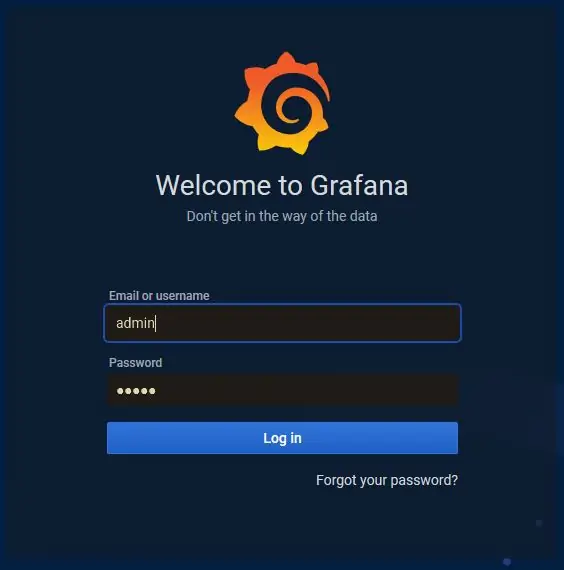
Kutoka:
grafana.com/grafana/download?platform=arm
Au chaguzi nyingine nyingi hapa:
grafana.com/grafana/download
Kwa Pi 1 na Pi Zero (ARMv6)
Sudo apt-get install -y adduser libfontconfig1 # pata toleo la hivi karibuni kutoka kwa ukurasa kwenye kichwa cha juu https://dl.grafana.com/oss/release/grafana-rpi_7…. sudo dpkg -i grafana-rpi_7.0.1_armhf. debsudo / bin / systemctl daemon-reload sudo / bin / systemctl kuwezesha grafana -serversudo / bin / systemctl kuanza grafana-server
Kwa PI mpya (ARMv7)
Sudo apt-get install -y adduser libfontconfig1 # pata toleo la hivi karibuni kutoka kwa ukurasa ulio juu https://dl.grafana.com/oss/release/grafana_7.0.1_…. bin / systemctl daemon-reload sudo / bin / systemctl kuwezesha grafana-server Sudo / bin / systemctl kuanza grafana-server
Kujaribu:
Nenda kwa https:// [IP ya PI]: 3000
jina la mtumiaji / nywila ni admin / admin, itakuuliza ubadilishe, unaweza kuruka kwa sasa
Ikiwa unapata GUI basi yote mazuri, nenda kwa hatua inayofuata
Hatua ya 8: Kuweka InfluxDB
Endesha amri hizi kwenye PI:
curl -sL https://repos.influxdata.com/influxdb.key | nyongeza ya ufunguo wa ssupt -source / nk / os-releasetest $ VERSION_ID = "7" && echo "deb https://repos.influxdata.com/debian wheezy solid" | sudo tee /etc/apt/source.list.d/influxdb.listtest $ VERSION_ID = "8" && echo "deb https://repos.influxdata.com/debian jessie imara" | sudo tee /etc/apt/source.list.d/influxdb.listtest $ VERSION_ID = "9" && echo "deb https://repos.influxdata.com/debian kunyoosha imara" | sudo tee /etc/apt/source.list.d/influxdb.listtest $ VERSION_ID = "10" && echo "deb https://repos.influxdata.com/debian buster imara" | sudo tee /etc/apt/source.list.d/influxdb. orodha Sudo apt-kupata sasisho Sudo apt-get kufunga influxdbs Sudo systemctl kuwezesha kushawishi sudo systemctl kuanza influxdb
Jaribu kwa kuandika "utitiri". Hii inapaswa kukuweka kwenye laini ya amri ya kushawishi. Andika "hifadhidata za onyesho", hakutakuwa na hifadhidata bado lakini ikiwa utapata orodha tupu bila makosa basi yote ni mazuri.
Hatua ya 9: Kusanikisha Telegraf
Hii ni rahisi sana, kwa sababu tumeongeza mapumziko ya utaftaji tunaweza kuandika tu:
Sudo apt-get kufunga telegrafudoudo systemctl kuwezesha telegrafsudo systemctl kuanza telegraf
Kwa wakati huu Telegraf tayari itakuwa ikikata metriki za mfumo wa kushawishi. Unaweza kuziona kwa kuandika amri hizi:
hifadhidata ya maonyesho inayoonyesha matumizi ya telegrafshow mfululizoSELECT * KUTOKA kwa cpu LIMIT 10;
Hatua ya 10: Sakinisha Mosquitto
Sehemu hii ni rahisi kwani tunasakinisha tu toleo chaguo-msingi ambalo limefungwa na raspian:
Sudo apt-get -y kufunga mbu Andika nenosiri hili kama tutakavyohitaji kuitumia kuziba smart
Kujaribu:
endesha hii katika kikao kimoja cha SSH:
mosquitto_sub -t mtihani
Endesha hii kwa nyingine
mosquitto_pub -t mtihani -m ujumbe wangu
Unapaswa kukuona ujumbe katika kikao cha kwanza cha SSH
Hatua ya 11: Kutuma Takwimu Kutoka kwa kuziba Smart kwenda Mosquitto
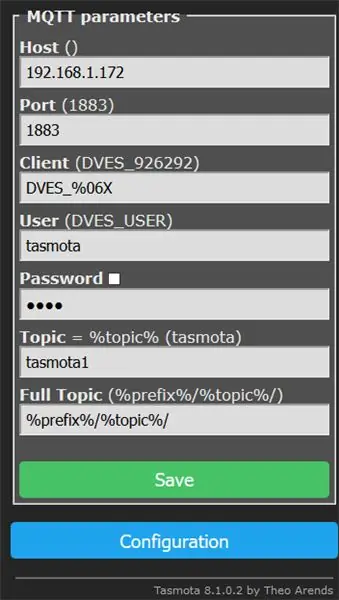
Sasa tuna mbu inayoendesha tunahitaji kusanidi programu-jalizi tuma data kwa mbu. Hii ni rahisi kufanya. Tutahitaji nywila iliyoingizwa kwa mbu kutoka hatua ya awali.
1) Ingia kwenye ukurasa wako wa wavuti wa smart plugs
2) Bonyeza Usanidi, kisha Sanidi Kuingia
3) Weka kipindi cha telemetry hadi 10 na bonyeza kuokoa.
4) Bonyeza Sanidi MQTT
5) Kwa mwenyeji ingiza anwani ya IP ya PI yako
6) Kwa jina la mtumiaji ingiza tasmota
7) Kwa nywila ingiza nywila kutoka hatua ya awali
8) Kwa mada ingiza tasmota1
9) Bonyeza kuokoa
Kujaribu:
Kwenye PI, andika amri iliyo hapo chini. Ndani ya sekunde 10 unapaswa kuona data ikipitia.
mosquitto_sub -t tele / tasmota1 / SENSOR
Takwimu zinapaswa kuonekana kama hii:
Hatua ya 12: Tumia Telegraf kushinikiza Takwimu Kutoka kwa Mbu hadi Kuingia
Sasa tutasanidi Telegraf ili kusoma data kutoka kwa mbu na kushinikiza kuongezeka. Kwenye PI:
1) sudo mv /etc/telegraf/telegraf.conf /etc/telegraf/telegraf.conf.bak
2) sudo vi /etc/telegraf/telegraf.conf
Kumbuka vi sio rafiki sana kwa watumiaji wapya, ikiwa unapendelea mhariri wa maandishi kulingana na menyu tumia nano badala yake:
sudo nano /etc/telegraf/telegraf.conf
3) Bandika kwenye usanidi kutoka faili iliyoambatishwa
4) Sudo systemctl kuanzisha tena telegraf
Ili kujaribu hii kwenye PI:
utitiri
onyesha hifadhidata
unapaswa kuona hifadhidata ya jaribio. Ikiwa hupendi jaribio la jina unaweza kubadilisha dest_db kwenye faili ya telegraf.conf.
Hatua ya 13: Mwishowe, Unda Grafu huko Grafana
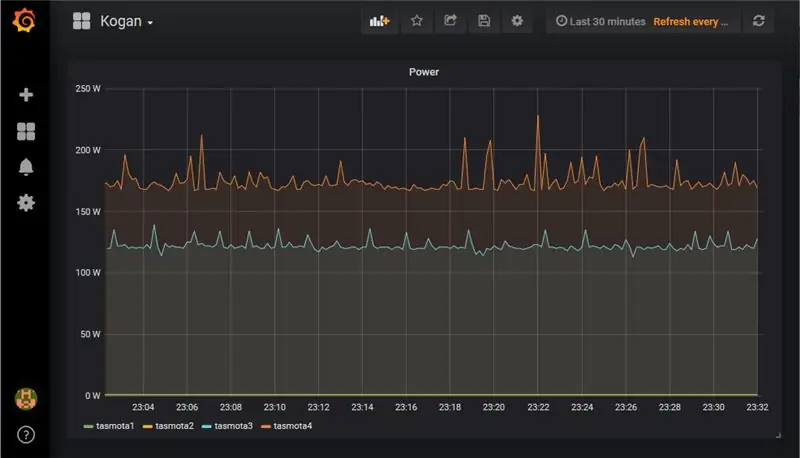
Mwishowe tunapata kuona data:-):-)
Kwanza tunahitaji kuunda unganisho kwa hifadhidata. Nenda kwenye ukurasa wa wavuti wa grafana http: [ip of PI]: 3000
1) Ingia na msimamizi / msimamizi
2) Kwenye safu ya kushoto bonyeza ikoni ya gia na vyanzo vya data
3) Bonyeza ongeza chanzo cha data
4) Bonyeza utitiri
5) Kwa URL ingiza https:// localhost: 8086
6) Kwa hifadhidata ingiza mtihani
7) Kwa HTTP ingiza GET
8) Kwa muda wa dakika min ingiza 10s
9) Bonyeza Hifadhi na Jaribu, inapaswa kusema "Datasource inafanya kazi"
Sawa, sasa tuna unganisho kwa hifadhidata tunaweza kuunda grafu… mwishowe.
1) Kwenye safu ya kushoto bonyeza + na kisha Dashibodi na Ongeza Jopo Jipya
2) Kwa hifadhidata bonyeza InfluxDB
3) Bonyeza kipimo na uchague Kogan
4) Kwa shamba chagua Nishati_Power.
5) Kwa majina, toa safu yako jina (kwa mfano Dishwasher)
6) Upande wa kulia kwa Kichwa cha Jopo mpe jina, mfano Nguvu.
7) Hiyo ndio, unapaswa kuona data. Bonyeza kitufe cha kushoto cha kushoto ili kuhariri na kisha bonyeza kuokoa, mpe dashibodi yako jina.
Ikiwa umefika hapa, kazi nzuri, kwa umakini.
Hatua ya 14: Vidokezo vichache zaidi
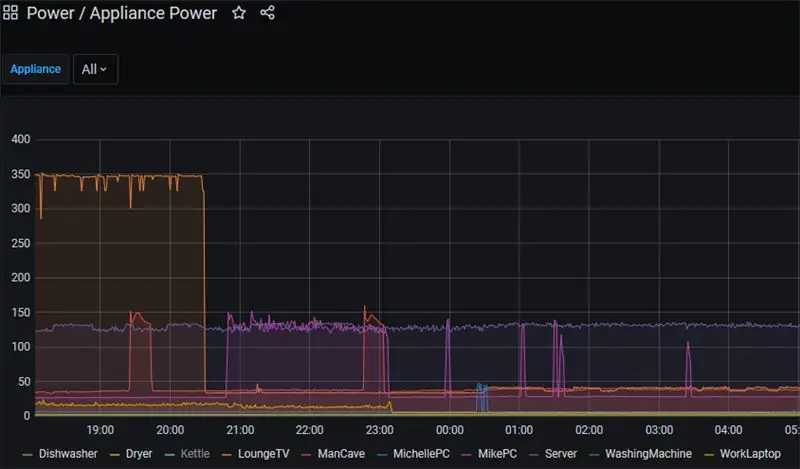
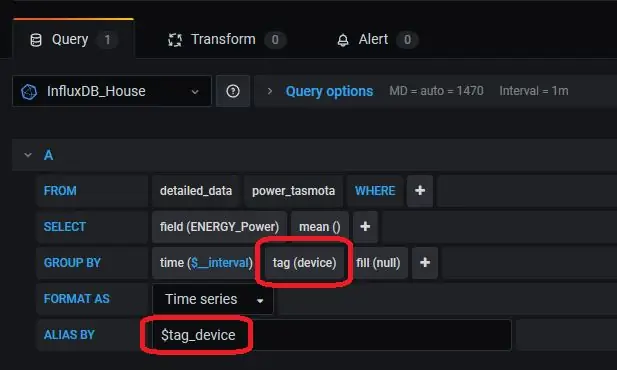
Usanidi chaguo-msingi wa Telegraf niliyotoa ulikuwa wa matengenezo kidogo kwa kuwa sehemu mpya inahitaji kuongezwa kwa kila kifaa na kuanza upya kwa Telegraf inahitaji kufanywa. Pamoja na mabadiliko hapa chini hufanya mambo kuwa ya nguvu zaidi kwa kuwa vifaa vinaweza kuongezwa au kubadilishwa jina katika usanidi wa Tasmota bila hitaji la kubadilisha Telegraf.
Mabadiliko ya kwanza ni kuweka + jina la mada, hii kimsingi ni kadi ya mwitu. Hii peke yake ingekuwa ya kutosha isipokuwa unapotengeneza grafu huko Grafana vifaa vinakuja kama vitu kama "tele / WashingMachine / SENSOR". Sehemu ya pili ya usanidi wa Telegraf hapa chini ni processor ya regex. Inavuta maandishi "WashingMachine" kutoka katikati na kuibadilisha kuwa lebo mpya ambayo inasukuma kwa InfluxDB.
Kumbuka: hakikisha kusanidi jina tofauti la mada katika usanidi wa Tasmota kwa kila kifaa
[pembejeo.mqtt_consumer.tags] dest_db = "mtihani"
Mara hii itakapofanyika ni rahisi sana kusanidi Grafana kuonyesha vifaa vingi kwenye grafu moja. Picha iliyoambatanishwa na hatua hii inaonyesha kile kinachohitajika kufanywa. Bonyeza tu ishara + kwenye kikundi kwa mstari na uchague lebo (kifaa). Chini chini kwa Alias Kwa kuingiza $ tag_device. Unapaswa sasa kuona safu nyingi kwenye grafu moja. Unaweza kubofya maandishi ya kila kitu ili kuwasha na kuzima (ctrl bonyeza inafanya kazi kuchagua nyingi)
Ilipendekeza:
Kubadilisha Tuchless kwa Vifaa vya Nyumbani -- Dhibiti Vifaa Vyako vya Nyumbani Bila Kubadilisha Sana: Hatua 4

Kubadilisha Tuchless kwa Vifaa vya Nyumbani || Dhibiti Vifaa Vyako vya Nyumbani Bila Kubadilisha Kabisa: Hii ni Kubadilisha bila malipo kwa Vifaa vya Nyumbani. Unaweza Kutumia Hii Kwenye Mahali Yoyote Ya Umma Ili Kusaidia Kupambana na Virusi Vyovyote. Mzunguko Kulingana na Mzunguko wa Sura ya Giza Iliyotengenezwa na Op-Amp Na LDR. Sehemu ya pili muhimu ya Mzunguko huu SR Flip-Flop na Sequencell
GENERETA YA NGUVU ZA SOLAR - Nishati Kutoka Jua Kuendesha Vifaa vya Nyumbani vya Kila siku: Hatua 4

GENERETA YA NGUVU ZA SOLAR | Nishati Kutoka Jua Kuendesha Vifaa vya Nyumbani vya Kila siku: Ni mradi rahisi sana wa sayansi ambao unategemea kubadilisha Nishati ya jua kuwa Nishati ya Umeme inayoweza kutumika. Inatumia mdhibiti wa voltage na sio kitu kingine chochote. Chagua vifaa vyote na ujiweke tayari kufanya mradi mzuri ambao utakusaidia
Dhibiti Vifaa vya Nyumbani Zaidi ya LoRa - LoRa katika Automation ya Nyumbani - Udhibiti wa Kijijini cha LoRa: Hatua 8

Dhibiti Vifaa vya Nyumbani Zaidi ya LoRa | LoRa katika Automation ya Nyumbani | Udhibiti wa Kijijini wa LoRa: Dhibiti na ubadilishe vifaa vyako vya umeme kutoka umbali mrefu (Kilometa) bila uwepo wa wavuti. Hii inawezekana kupitia LoRa! Haya, kuna nini, jamani? Akarsh hapa kutoka CETech. PCB hii pia ina onyesho la OLED na upeanaji 3 ambao
VYOMBO VYA HABARI VYA BUUU VYA MABADILIKO VYA KIUME VYA 3D: Hatua 14 (zenye Picha)

DIY 3D iliyochapishwa wasemaji BLUETOOTH: Halo kila mtu, hii ni Maagizo yangu ya kwanza kabisa. Niliamua kuifanya iwe rahisi. Kwa hivyo katika mafunzo haya, nitawaonyesha nyinyi jinsi nilivyotengeneza spika hii rahisi na rahisi ya Bluetooth ambayo kila mtu angeweza kutengeneza kwa urahisi.Mwili wa spika ni 3D pr
IPhone + Nano + Kituo cha Kuweka vifaa vya kuweka vifaa vya sauti cha Bluetooth: Hatua 3

IPhone + Nano + Kituo cha Kupachika vifaa vya Headset cha Bluetooth: Niliruka kwenye bandwagon ya iPhone wakati 3G ilipokuja ikitoa mlango. Bidhaa nyingine tu ya Apple ambayo nimemiliki ni iPod Nano ambayo ninatumia kwa tununi wakati ninaendesha. Sasa na bidhaa mbili za kuchaji, bidhaa mbili za kusawazisha na shida mara mbili
